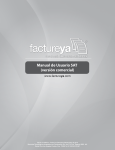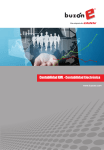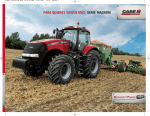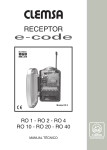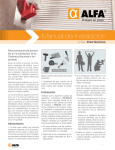Download Manual - Buzón E
Transcript
Una empresa de Módulo CEME Creación y Emisión de Mensajes Electrónicos SSP Service Sender Provider Manual de usuario Versión 1.0 Clave formato: Grado de Confidencialidad: Última Actualización: Página: BE-CAPMA-001 V 1.0 Confidencial y Restringido Jun. 23, 2014 Página 1 de 28 ©2014 Buzón E. Todos los derechos reservados. Una empresa de Contenido Módulo CEME ................................................................................................................ 3 Ingreso al portal ................................................................................................................... 3 Configuración ....................................................................................................................... 7 Resguardar Certificado de Sello Digital .................................................................................. 7 Resguardar un Logo ............................................................................................................ 10 Registrar Cuenta de Correo Electrónico................................................................................ 10 Cambiar Contraseña ........................................................................................................... 13 Generar CFDI ...................................................................................................................... 14 Visualizar Documento ......................................................................................................... 18 Búsqueda de Documentos .................................................................................................. 22 Cancelación de Documentos ............................................................................................... 25 Clave formato: Grado de Confidencialidad: Última Actualización: Página: BE-CAPMA-001 V 1.0 Confidencial y Restringido Jun. 23, 2014 Página 2 de 28 ©2014 Buzón E. Todos los derechos reservados. Una empresa de Módulo CEME Módulo CEME (Creación y Emisión de Mensajes Electrónicos) también conocido como Módulo SSP por sus siglas en inglés (Service Sender Provider). A través de este portal será posible generar CFDI (Comprobante Fiscal Digital a través de Internet), se debe procesar un txt (archivo de texto) con la estructura correcta para la generación de su comprobante fiscal. Ingreso al portal La dirección para ingresar es: https://ssp.buzone.com.mx NOTA. Se recomienda usar Internet Explorer. Mostrará la página principal. Referencia Imagen 1 Imagen 1 PASO 1 Usuario. Ingrese el Usuario. Ejemplo: Sender12345 Contraseña. Ingrese la Contraseña Temporal que fue enviada a su cuenta de correo electrónico. Dé clic al botón Ingresar. Referencia Imagen 2 Imagen 2 NOTA. El Usuario y Contraseña lo enviará su ejecutivo de cuenta de Buzón E®. Clave formato: Grado de Confidencialidad: Última Actualización: Página: BE-CAPMA-001 V 1.0 Confidencial y Restringido Jun. 23, 2014 Página 3 de 28 ©2014 Buzón E. Todos los derechos reservados. Una empresa de PASO 2 Al ingresar por primera vez el sistema solicitará Cambio de Contraseña Temporal ésta deberá contar con las siguientes características: La contraseña deberá tener entre 8 y 16 caracteres. Por lo menos una mayúscula. Por lo menos una minúscula. Por lo menos un número. Por lo menos un caracter especial (#,$,@,%,&) Ingrese los siguientes datos: Contraseña Temporal: Ingrese nuevamente la Contraseña Temporal que le fue enviada a su cuenta de correo. Contraseña Nueva: Ingrese la nueva contraseña. Confirmar nueva contraseña: Ingrese la nueva contraseña. Dé clic al botón Cambiar. Referencia Imagen 3 Imagen 3 Clave formato: Grado de Confidencialidad: Última Actualización: Página: BE-CAPMA-001 V 1.0 Confidencial y Restringido Jun. 23, 2014 Página 4 de 28 ©2014 Buzón E. Todos los derechos reservados. Una empresa de PASO 3 Una vez que ha cambiado la contraseña temporal dé clic en De clic para Iniciar Sesión. Referencia Imagen 4 Imagen 4 El sistema le regresará a la página principal, ingrese lo siguiente: Usuario: Coloque el Sender (Ejemplo Sender12345). Contraseña: Ingrese la NUEVA contraseña. Dé clic al botón Ingresar. Referencia Imagen 5 Imagen 5 Clave formato: Grado de Confidencialidad: Última Actualización: Página: BE-CAPMA-001 V 1.0 Confidencial y Restringido Jun. 23, 2014 Página 5 de 28 ©2014 Buzón E. Todos los derechos reservados. Una empresa de Al ingresar al Módulo CEME se visualiza el Menú Inicio. Referencia Imagen 6 Imagen 6 Descripción del menú: Inicio. Contiene información general sobre cambios fiscales, cambios normativos e información que resulte relevante para el Emisor. Lotes. Muestra los últimos lotes generados conteniendo sus CFDIs. Archivos Cargados. Apartado en el cual se procesarán los archivos de texto (txt). Perfil. Apartado para registrar una cuenta de correo electrónico y cambio de contraseña. CFDI. Contiene el siguiente Sub-menú. (Se deberá activar la Vista de Compatibilidad en su Internet Explorer). Resguardo y administración de Certificados. Apartado para Resguardar el Certificado de Sello Digital. Búsquedas. Generar búsquedas de documentos y exportar a Excel. Administración de Folios. Apartado en el cual es posible que Buzón E® administre los folios. Cancelación de CFDI. Apartado para realizar el proceso de Cancelación de Documentos. Administración. Apartado para cargar un Logotipo. Salir. Salir del Módulo CEME. FAQS. Preguntas y respuestas sobre Comprobación Fiscal. Clave formato: Grado de Confidencialidad: Última Actualización: Página: BE-CAPMA-001 V 1.0 Confidencial y Restringido Jun. 23, 2014 Página 6 de 28 ©2014 Buzón E. Todos los derechos reservados. Una empresa de Configuración Es importante configurar el Módulo CEME; realizando las siguientes acciones: a) Resguardar Certificados de Sello Digital. (OBLIGATORIO). b) Registrar un correo electrónico. (OBLIGATORIO). c) Resguardar un Logo. (OPCIONAL). Resguardar Certificado de Sello Digital Es imprescindible hacer éste resguardo ya que sin el Sello Digital no será posible generar documentos fiscales. PASO 1 Posicione el cursor en el menú CFD, se desplegará el submenú. Referencia Imagen 7 Imagen 7 NOTA: En caso de NO aparecer el submenú, deberá activar la vista de compatibilidad dé clic al botón Vista de Compatibilidad que aparece en la parte superior de su pantalla, junto al navegador. Referencia Imagen 8 Imagen 8 PASO 2 Dé clic en Resguardo y Administración de Certificados. Referencia Imagen 9 Imagen 9 Clave formato: Grado de Confidencialidad: Última Actualización: Página: BE-CAPMA-001 V 1.0 Confidencial y Restringido Jun. 23, 2014 Página 7 de 28 ©2014 Buzón E. Todos los derechos reservados. Una empresa de PASO 3 Dé clic en Resguardo de Certificados. Referencia Imagen 10 Imagen 10 PASO 4 Deberá realizar las siguientes acciones: Archivo Certificado. Use el botón Examinar y localice el Archivo (.cer). Archivo Llave privada. Use el botón Examinar y localice el Archivo (.key). Contraseña del Sello: Ingrese la contraseña que previamente fue creada al generar el Certificado de Sello Digital. Días límites de aviso: El sistema notificará días antes que caduque el Certificado. Dé clic al botón Registrar. Referencia Imagen 11 Imagen 11 Aparecerá un mensaje indicando: Los Certificados se Resguardaron Correctamente!!! Clave formato: Grado de Confidencialidad: Última Actualización: Página: BE-CAPMA-001 V 1.0 Confidencial y Restringido Jun. 23, 2014 Página 8 de 28 ©2014 Buzón E. Todos los derechos reservados. Una empresa de Ejemplo de Archivos .cer / .key del Certificado de Sello Digital. Referencia Imagen 12 Imagen 12 Para confirmar el resguardado del Certificado realice lo siguientes pasos: PASO 1 Posicione el cursor en el menú CFD. Referencia Imagen 13 Imagen 13 PASO 2 Dé clic en Resguardo y Administración de Certificados. Referencia Imagen 14 Imagen 14 Mostrará el CERTIFICADO ACTIVO y la Vigencia. Referencia Imagen 15 Imagen 15 NOTA: Para iniciar o continuar su facturación deberá esperar un lapso corto de tiempo ya que después de haber tramitado el Certificado el SAT lo publicará en la LCO (Lista de Contribuyentes con Obligaciones). Clave formato: Grado de Confidencialidad: Última Actualización: Página: BE-CAPMA-001 V 1.0 Confidencial y Restringido Jun. 23, 2014 Página 9 de 28 ©2014 Buzón E. Todos los derechos reservados. Una empresa de Registrar Cuenta de Correo Electrónico Es importante Registrar una cuenta de correo electrónico en Buzón E®, esto le permitirá recibir: Notificación de próximo vencimiento del Certificado de Sello Digital que se encuentra resguardado en el sistema actualmente. Notificaciones, avisos y comunicados con información de cambios fiscales o información adicional que resulte relevante para el usuario. En caso de no recordar o bloquear la contraseña, el sistema enviará indicaciones para el restablecimiento. PASO 1 Para el registro de la cuenta de correo electrónico dé clic en el menú Perfil. Referencia Imagen 16 Imagen 16 Descripción de campos: Id: Nombre: Razón Social: Email: Es el número de Usuario (no modificable). Es la Razón Social del Emisor (no modificable). Es la Razón Social del Emisor (no modificable). En este campo usted deberá registrar una cuenta de correo electrónico. PASO 2 Dé clic al botón Cambiar. Referencia Imagen 17 Imagen 17 El sistema indicará el siguiente mensaje Se modificaron los datos correctamente!!! Clave formato: Grado de Confidencialidad: Última Actualización: Página: BE-CAPMA-001 V 1.0 Confidencial y Restringido Jun. 23, 2014 Página 10 de 28 ©2014 Buzón E. Todos los derechos reservados. Una empresa de Resguardar un Logo En caso que desee un logo en sus documentos éste debe contener las siguientes características: 140X140 pixeles con extensión .JPEG El nombre del archivo no deberá contener espacios, por ejemplo: INCORRECTO: Imagen 1.jpg CORRECTO: Image1.jpg PASO 1 Dé clic al menú Administración. Referencia Imagen 18 Imagen 18 PASO 2 Dé clic al botón Examinar y localice la ruta donde se encuentra el archivo del logo. Referencia Imagen 19 Imagen 19 Clave formato: Grado de Confidencialidad: Última Actualización: Página: BE-CAPMA-001 V 1.0 Confidencial y Restringido Jun. 23, 2014 Página 11 de 28 ©2014 Buzón E. Todos los derechos reservados. Una empresa de PASO 3 Dé doble clic en el archivo del logo o bien, seleccione y dé clic al botón Abrir. Referencia Imagen 20 Imagen 20 PASO 4 Dé clic al botón Cargar, el archivo del logo aparecerá en la parte central de la pantalla, para visualizarlo dé clic en Vista Previa; si desea quitarlo solo dé clic en Borrar. Referencia Imagen 21 Imagen 21 Clave formato: Grado de Confidencialidad: Última Actualización: Página: BE-CAPMA-001 V 1.0 Confidencial y Restringido Jun. 23, 2014 Página 12 de 28 ©2014 Buzón E. Todos los derechos reservados. Una empresa de Cambiar Contraseña En caso que usted necesite cambiar la contraseña para ingresar al Módulo CEME dé clic al menú Perfil. Referencia Imagen 22 Imagen 22 En los siguientes campos coloque la siguiente información: Contraseña: Ingrese la contraseña Actual. Contraseña Nueva: Ingrese la Nueva contraseña. Confirmar nueva contraseña: Confirme la Nueva Contraseña. Dé clic al botón Cambiar. Referencia Imagen 23 Imagen 23 NOTA: Por seguridad la contraseña podrá ser modificada cada 24 horas. Clave formato: Grado de Confidencialidad: Última Actualización: Página: BE-CAPMA-001 V 1.0 Confidencial y Restringido Jun. 23, 2014 Página 13 de 28 ©2014 Buzón E. Todos los derechos reservados. Una empresa de Generar CFDI A continuación se muestra el proceso para generar un CFDI de forma manual a través del Módulo CEME. Se requiere de un archivo de texto (txt) el cual será procesado en el Módulo CEME para la generación de su comprobante. PASO 1 Dé clic al menú Archivos Cargados. Referencia Imagen 24 Imagen 24 PASO 2 Dé clic al botón Examinar y localice el txt a procesar, en seguida dé clic al botón Subir. Referencia Imagen 25 Imagen 25 PASO 3 El sistema muestra el archivo al centro de la pantalla, esto indica que el archivo se ha introducido al sistema, ahora se debe procesar para que se genere el documento, para continuar con el proceso seleccione o bien, dé clic en Select All para seleccionar varios archivos. Referencia Imagen 26 Imagen 26 Clave formato: Grado de Confidencialidad: Última Actualización: Página: BE-CAPMA-001 V 1.0 Confidencial y Restringido Jun. 23, 2014 Página 14 de 28 ©2014 Buzón E. Todos los derechos reservados. Una empresa de PASO 4 Seleccione el Tipo de Documento, Genérico_32 (podría variar). Referencia Imagen 27 Imagen 27 Título. Campo Opcional, permite agregar un texto (alfanumérico) para que el cliente identifique su documento al recibirlo en una Cuenta Receptora “Mi Buzón Electrónico”. (Hasta 60 caracteres). Referencia Imagen 28 Imagen 28 Comentarios. Campo Opcional, permite agregar un texto (alfanumérico) para que el Emisor identifique el documento en el Módulo CEME “Lotes” (Hasta 30 caracteres). Referencia Imagen 29 Imagen 29 Clave formato: Grado de Confidencialidad: Última Actualización: Página: BE-CAPMA-001 V 1.0 Confidencial y Restringido Jun. 23, 2014 Página 15 de 28 ©2014 Buzón E. Todos los derechos reservados. Una empresa de PASO 5 Dé clic al botón Registrar. Referencia Imagen 30 Imagen 30 PASO 6 En seguida aparecerá el siguiente recuadro de confirmación; dé clic al botón Aceptar. Referencia Imagen 31 Imagen 31 El archivo ha desaparecido de la parte central, esto indica que el archivo “txt” ha sido tomado por el sistema para procesarlo. Referencia Imagen 32 Imagen 32 Clave formato: Grado de Confidencialidad: Última Actualización: Página: BE-CAPMA-001 V 1.0 Confidencial y Restringido Jun. 23, 2014 Página 16 de 28 ©2014 Buzón E. Todos los derechos reservados. Una empresa de PASO 7 Dé clic al menú Lotes, el sistema mostrará los últimos Lotes generados, el último procesado será el primero en aparecer en la parte superior de la pantalla. Referencia Imagen 33 Imagen 33 Descripción de Columnas Referencia Tabla 1 Título Lote Encolado Descripción Número generado por Buzón E® automáticamente. Muestra la fecha y hora que el sistema tomó el documento. Tipo de Documento Columna que hace referencia al FileType del documento. Comentario Encolado Procesando ERROR TERMINADO ENVIADO Dato que sirve al Emisor para identificar el lote dentro del portal. Estatus: Existen 4 estatus distintos: El sistema está iniciando el proceso, oprima tecla F5 y/o actualice la página, mostrará el siguiente estatus, Procesando o bien, el estatus final; ERROR o ENVIADO. El sistema está procesando el archivo oprima la tecla F5 o actualice la página para mostrar el estatus final; ERROR o ENVIADO. No se generó ningún documento, dé clic al error para consultar el Reporte de Errores. NOTA: si desea eliminar el error dé clic al error y enseguida dé clic al botón Desactivar. El documento se generó exitosamente. El documento se ha generado y enviado a una cuenta receptora. A continuación se describen las últimas columnas. Clave formato: Grado de Confidencialidad: Última Actualización: Página: BE-CAPMA-001 V 1.0 Confidencial y Restringido Jun. 23, 2014 Página 17 de 28 ©2014 Buzón E. Todos los derechos reservados. Una empresa de Ent No Ent Total El documento puede ser entregado en una Cuenta Receptora. El documento no puede ser entregado en una Cuenta Receptora. Motivo por el cual no puede ser entregado. El CONECTOR deberá coincidir: En el txt para la generación del comprobante. En la matriz de Alta de Cuenta Receptora. Deberá ser ÚNICO e IRREPETIBLE por cada empleado. Muestra el total de documentos que contiene el Lote. Tabla 1 Visualizar Documento PASO 1 Dé clic en el número que muestra cualquiera de las dos columnas Ent ó No Ent. Referencia Imagen 34 Imagen 34 PASO 2 Dé clic al Conector para visualizar la Representación Impresa del CFDI. Referencia Imagen 35 Imagen 35 Clave formato: Grado de Confidencialidad: Última Actualización: Página: BE-CAPMA-001 V 1.0 Confidencial y Restringido Jun. 23, 2014 Página 18 de 28 ©2014 Buzón E. Todos los derechos reservados. Una empresa de PASO 3 En caso de aparecer Advertencia de seguridad, dé clic al botón NO para visualizar el documento completo. Referencia Imagen 36 Imagen 36 NOTA: Éste recuadro aparece en caso de usar Internet Explorer Versión 8 o anteriores. El sistema muestra el documento generado. Referencia Imagen 37 Imagen 37 Los botones que aparecen en la parte superior de la pantalla tienen diferentes funciones. Clave formato: Grado de Confidencialidad: Última Actualización: Página: BE-CAPMA-001 V 1.0 Confidencial y Restringido Jun. 23, 2014 Página 19 de 28 ©2014 Buzón E. Todos los derechos reservados. Una empresa de Descripción de botones: Referencia Imagen 38 Imagen 38 Ver Certificado del Timbre: Muestra y/o descarga el Certificado de Sello “.cer” del proveedor de facturación electrónica. Referencia Imagen 39 Imagen 39 Ver Certificado de Emisor: Muestra y/o descarga el Certificado de Sello “.cer” del Emisor. Referencia Imagen 40 Imagen 40 Validar CFD: Valida que la Cadena Original coincida con el Sello Digital. Referencia Imagen 41 Imagen 41 Clave formato: Grado de Confidencialidad: Última Actualización: Página: BE-CAPMA-001 V 1.0 Confidencial y Restringido Jun. 23, 2014 Página 20 de 28 ©2014 Buzón E. Todos los derechos reservados. Una empresa de Enviar e-mail: Permite enviarle el comprobante al cliente, en archivos PDF y XML. Referencia Imagen 42 Imagen 42 Generar PDF: Permite generar el comprobante en archivo PDF. Referencia Imagen 43 Imagen 43 Validar integridad XML: Valida que el XML no se encuentre modificado. Referencia Imagen 44 Imagen 44 Clave formato: Grado de Confidencialidad: Última Actualización: Página: BE-CAPMA-001 V 1.0 Confidencial y Restringido Jun. 23, 2014 Página 21 de 28 ©2014 Buzón E. Todos los derechos reservados. Una empresa de VER XML: Muestra y/o descarga el XML. Referencia Imagen 45 Imagen 45 IMPRIMIR: Permite imprimir el comprobante. Referencia Imagen 46 Imagen 46 Búsqueda de Documentos Dentro del Módulo CEME se puede hacer Búsquedas de documentos ya generados: PASO 1 Posicionar el cursor en la opción CFD. Referencia Imagen 47 Imagen 47 Clave formato: Grado de Confidencialidad: Última Actualización: Página: BE-CAPMA-001 V 1.0 Confidencial y Restringido Jun. 23, 2014 Página 22 de 28 ©2014 Buzón E. Todos los derechos reservados. Una empresa de PASO 2 Dentro del submenú dar clic en la opción Búsquedas. Referencia Imagen 48 Imagen 48 En la parte izquierda de la pantalla aparecen los campos en los cuales se puede indicar uno o varios parámetros de búsqueda. Una vez ingresado uno o varios parámetros de búsqueda; dé clic al botón Buscar. Referencia Imagen 49 Imagen 49 Descripción de campos. Referencia Tabla 2 Título RFC Receptor: Estatus: Folio Fiscal (UUID): Descripción Permite buscar por el RFC del cliente. Búsquedas de documentos Activos, Cancelados. Buscar usando el Folio Fiscal, se ubica en la sección Timbre Fiscal Digital. Permite buscar por la serie del documento. Permite hacer la búsqueda por folio. Serie: Folio: Folio Interno (ID Permite hacer búsqueda por el folio interno. Único): Fecha Inicial y Final: Buscar por período de fechas. Tabla 2 Clave formato: Grado de Confidencialidad: Última Actualización: Página: BE-CAPMA-001 V 1.0 Confidencial y Restringido Jun. 23, 2014 Página 23 de 28 ©2014 Buzón E. Todos los derechos reservados. Una empresa de En los resultados de la búsqueda se habilita el botón Exportar a Excel, el cual permite exportar la información que muestra la búsqueda a una hoja de cálculo. Referencia Imagen 50 Imagen 50 Descripción de Columnas. Referencia Tabla 3 Título Serie: Folio: Folio fiscal (UUID): ID Único: Año Aprob: No. Aprob: Fecha: Estatus Docto: Estatus CFD(I) Receptor Razón Social Docto Enviado al SAT Conector: Descripción Muestra la serie del documento. (En caso de contar con esa información). Muestra el folio del documento. (En caso de contar con esa información). Muestra el folio fiscal, generado por el SAT. Muestra el ID del documento. Muestra el año de aprobación (en caso de contar con esa información). Muestra el número de aprobación (en caso de contar con esa información). Visualiza la fecha en la que se generó del documento Muestra la acción que ha hecho el receptor en su cuenta receptora. Nuevo: Documento recibido. Visto: El documento ya ha sido abierto. Borrado: El documento ha sido borrado. Archivado: El documento ha sido archivado. Muestra el estatus ante el SAT: Activo / Cancelado. Muestra el RFC del cliente. Muestra la razón social del receptor. Ver el documento. Muestra el estatus de envío al SAT. Muestra el dato identificador del cliente. Tabla 3 Clave formato: Grado de Confidencialidad: Última Actualización: Página: BE-CAPMA-001 V 1.0 Confidencial y Restringido Jun. 23, 2014 Página 24 de 28 ©2014 Buzón E. Todos los derechos reservados. Una empresa de Cancelación de Documentos A continuación se muestran los pasos a seguir para realizar la cancelación de CFDI. PASO 1 Posicionar el cursor en la opción CFD. Referencia Imagen 51 Imagen 51 PASO 2 Dé clic en la opción Cancelación de CFDI. Referencia Imagen 52 Imagen 52 PASO 3 Muestra el parámetro de búsqueda en el cual debe colocar uno o varios datos para ubicar el documento que desea cancelar y dé clic al botón Buscar. Referencia Imagen 53 Imagen 53 Clave formato: Grado de Confidencialidad: Última Actualización: Página: BE-CAPMA-001 V 1.0 Confidencial y Restringido Jun. 23, 2014 Página 25 de 28 ©2014 Buzón E. Todos los derechos reservados. Una empresa de Descripción de campos. Referencia Tabla 4 Título UUID Folio Serie Fecha Inicial y Final RFC de Receptor Descripción Búsqueda del documento a cancelar, con el Folio Fiscal. Permite hacer la búsqueda del documento a cancelar. Permite hacer la búsqueda del documento a cancelar. Búsqueda del documento a cancelar por períodos de fechas. Búsqueda del documento a cancelar con el RFC del cliente. Tabla 4 En seguida mostrará el resultado de la búsqueda de los documentos a cancelar. Referencia Imagen 54 Imagen 54 PASO 4 Seleccione y dé clic al botón Cancelar CFDI. Referencia Imagen 55 Imagen 55 Clave formato: Grado de Confidencialidad: Última Actualización: Página: BE-CAPMA-001 V 1.0 Confidencial y Restringido Jun. 23, 2014 Página 26 de 28 ©2014 Buzón E. Todos los derechos reservados. Una empresa de PASO 5 El sistema solicitará confirmar el proceso de cancelación, dé clic al botón Aceptar para continuar. Referencia Imagen 56 Imagen 56 PASO 6 El proceso de cancelación ha finalizado, el sistema indicará que el UUID ha sido Cancelado. Dé clic al botón Cerrar. Referencia Imagen 57 Imagen 57 Clave formato: Grado de Confidencialidad: Última Actualización: Página: BE-CAPMA-001 V 1.0 Confidencial y Restringido Jun. 23, 2014 Página 27 de 28 ©2014 Buzón E. Todos los derechos reservados. Una empresa de Si tiene alguna duda envíe un correo a: [email protected] Clave formato: Grado de Confidencialidad: Última Actualización: Página: BE-CAPMA-001 V 1.0 Confidencial y Restringido Jun. 23, 2014 Página 28 de 28 ©2014 Buzón E. Todos los derechos reservados.
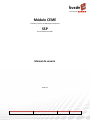
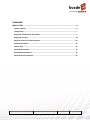


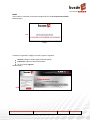


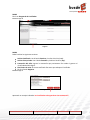
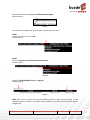
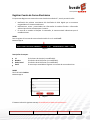

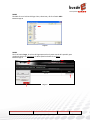

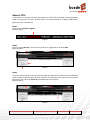
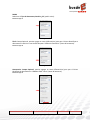
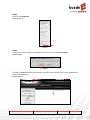
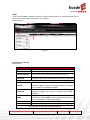
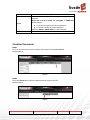

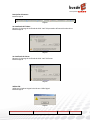
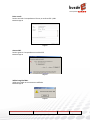
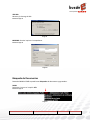


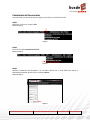
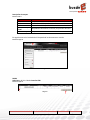

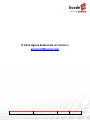
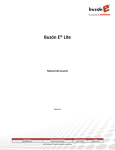

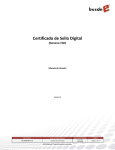




![[Borrador n.º 5, 16may2013]](http://vs1.manualzilla.com/store/data/006271013_1-d28049a1220c5e5212fd97ab36748258-150x150.png)